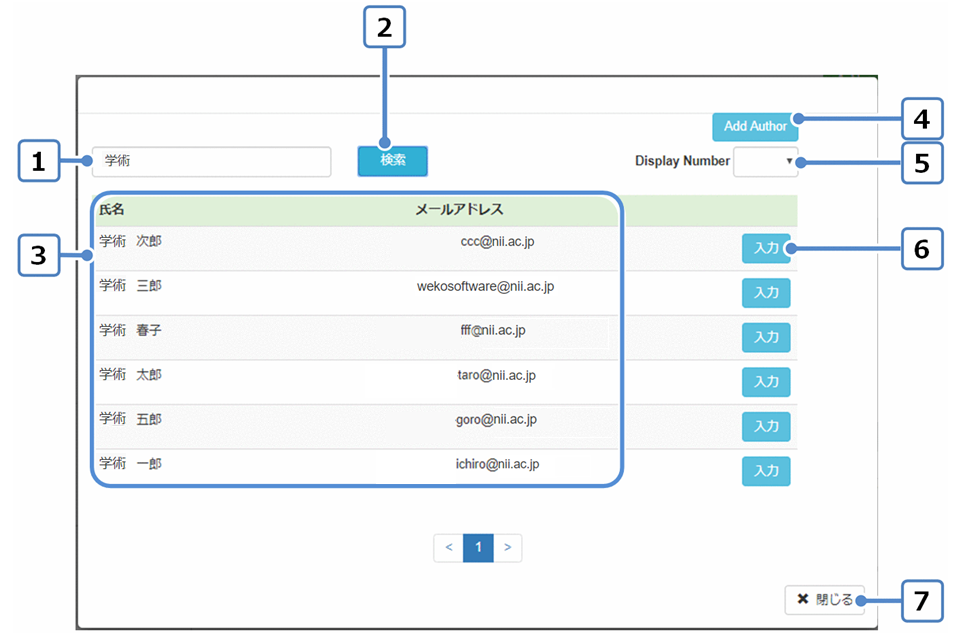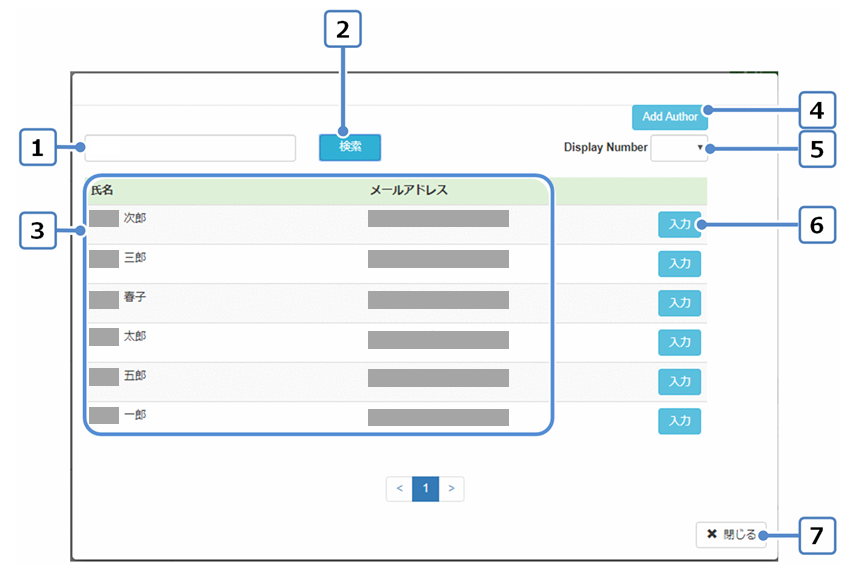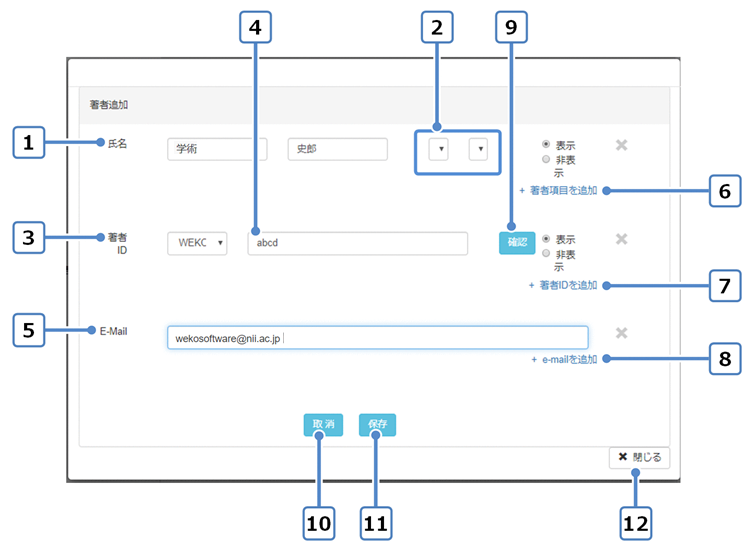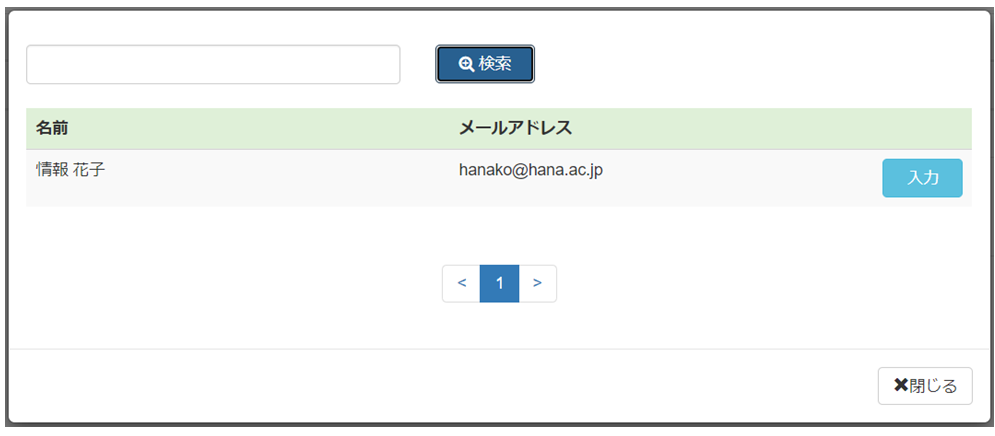...
② 表示された[作成者検索]画面の[検索]テキストボックスに条件を入力後、[検索]ボタンをクリックします。
[作成者検索]画面の項目と説明
項番 | 項目 | 説明 |
|---|---|---|
1 | [検索]テキストボックス(検索キー) | 検索する作成者名を入力します。入力した値の一致で検索されます。 |
2 | [検索]ボタン | クリックすると指定した検索条件に従って検索が実行されます。検索結果は一覧に表示されます。 |
3 | 作成者一覧 | 作成者の氏名、メールアドレス一覧が表示されます。 |
4 | [Add Author]ボタン | クリックすると、[著者追加]画面が表示されます。作成者情報を入力します。下記「[著者追加]画面」を参照してください。 |
5 | [Display Number]プルダウンリスト | 作成者の一覧に表示する行数をプルダウンリストから選択します。25、50、100から選択できます。 |
6 | [入力]ボタン | クリックすると、[作成者検索]画面が閉じ[Item Registration]画面の作成者入力項目に作成者情報が反映されます。 |
7 | [閉じる]ボタン | クリックすると、[Item Registration]画面の作成者入力項目に作成者情報を反映せず[作成者検索]画面が閉じます。 |
[著者追加]画面
[著者追加]画面の項目と説明
...
② 表示された[作成者検索]画面の[検索]テキストボックスに条件を入力した後、[検索]ボタンをクリックします。
条件検索を満たしている作成者が表示されます。
...
[作成者検索]画面の項目の説明については、(75)の[作成者検索]画面の項目と説明]を参照してください。
条件検索を満たしている作成者が表示されます。
[フィードバックメール送信先]の項目と説明
項番 | 項目 | 説明 |
|---|---|---|
1 | フィードバックメール送信先一覧 | 設定したメールアドレス一覧が表示されます。 |
2 | [テキスト入力可]テキストボックス | メールアドレスを手入力します。 |
3 | [削除]ボタン | クリックすると、選択されているメールアドレスがフィードバックメール送信先から削除されます。 |
...